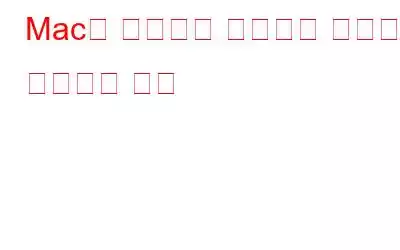우리 모두는 Apple 기기가 일반적으로 신뢰성으로 잘 알려져 있다는 것을 알고 있지만, Apple 기기가 무적은 아니라는 점을 기억하는 것이 중요합니다. Mac의 무작위 종료는 많은 사용자가 직면하는 일반적인 문제이며, 장치가 예기치 않게 종료되어 작업이나 진행 상황을 잃게 되면 당황스러울 수 있습니다. 이 기사에서는 이 문제의 가장 일반적인 원인 중 일부를 살펴보고 Mac이 계속 종료되는 문제를 해결할 수 있는 최상의 솔루션에 대해 논의하겠습니다.
Mac이 무작위로 종료되는 가능한 원인
추가 읽기: MacBook Touch Bar가 작동하지 않나요? 문제 해결 방법 알아보기
Mac이 계속 종료되는 문제를 해결하는 방법
1. Mac 재시동
Mac의 무작위 종료 문제를 해결하기 위해 할 수 있는 가장 간단하고 쉬운 방법 중 하나는 Mac을 재시동하는 것입니다. 기본적인 해결책처럼 보일 수도 있지만 문제를 해결할 수 있는 경우도 많습니다. Mac을 다시 시작하면 문제를 일으킬 수 있는 백그라운드 프로세스를 모두 종료하고 기기가 새로 시작되도록 할 수 있습니다.
Mac을 다시 시작하려면 왼쪽 상단으로 이동하세요. 컴퓨터에서 Apple 아이콘을 클릭하고 재시동 옵션을 선택합니다. 이렇게 하면 Mac이 올바르게 종료되고 다시 시작되어 발생할 수 있는 무작위 종료 문제를 잠재적으로 해결할 수 있습니다.
종료 후 Mac을 부팅한 후 Command + Alt + Esc를 누르세요. 키를 동시에 눌러 문제를 일으킬 수 있는 백그라운드 애플리케이션을 강제로 닫습니다. 그런 다음 Mac을 잠자기 상태로 설정하거나 Apple 메뉴에서 Mac을 종료하십시오. 이렇게 하면 남아 있는 문제를 제거하고 시스템을 깨끗하게 시작하는 데 도움이 됩니다.
또한 읽기: 참조 방법 맥북에어
2. SMC 재설정
Intel 기반 Mac에서 SMC를 재설정하기 전에 Apple에서 권장하는 몇 가지 예방 조치를 취하는 것이 중요합니다. SMC(시스템 관리 컨트롤러)는 전원 공급 장치, 하드 드라이브 등 다양한 하드웨어 구성 요소의 기능은 물론 절전 모드 중 전원 관련 동작을 담당합니다.
- 시스템을 종료합니다. Mac.
- 전원 버튼을 10초 동안 눌렀다가 놓습니다.
- 10초 동안 전원 버튼을 누른 후 버튼에서 손을 떼고 잠시 기다립니다. . 그런 다음 전원 버튼을 한 번 더 눌러 Mac을 시작하세요.
문제가 계속 발생하면 가이드에 제공된 지침에 따라 SMC를 재설정할 수 있습니다.
3. 과열 찾기
MacBook Pro가 갑자기 종료되는 일반적인 원인 중 하나는 과열입니다. Mac이 과열되면 확실히 알 수 있지만 그 징후를 놓칠 수도 있습니다. 적절한 공기 흐름이 있는 평평한 표면에 MacBook을 유지하면 과열을 방지하는 데 도움이 됩니다.
또한 압축 공기를 사용하여 공기 통풍구를 청소하고 막힘을 방지할 수도 있습니다. Mac 내부에 먼지가 쌓인 경우 Mac을 열고 압축 공기를 사용하여 청소하는 것이 좋습니다.
4. 맬웨어 검사 수행
Mac에서 맬웨어를 찾는 것은 특히 사이버 보안 전문가가 아닌 경우 어려울 수 있습니다. 악성 코드는 존재의 징후를 보이기 전에 오랜 기간 동안 숨어 있을 수 있습니다. 다행히도 장치에서 악성 코드를 찾아 제거하는 데 도움이 되는 소프트웨어가 있습니다. Intego는 Mac에 숨어 있을 수 있는 모든 맬웨어를 탐지하는 데 도움을 주는 안정적이고 안전한 바이러스 백신 프로그램입니다. Intego를 사용하면 맬웨어를 찾을 위치를 알기 위해 전문가가 될 필요가 없습니다. 이 소프트웨어는 기기에서 악성 코드를 식별하고 제거하여 Mac을 안전하게 유지하도록 설계되었습니다.
추가 읽기: Mac에서 악성 코드를 찾아 제거하는 방법
5. Mac 상태 유지
어떤 경우에는 컴퓨터 성능 저하, 팬 시끄러움, 앱 응답 없음 등 무작위 종료의 분명한 징후가 있습니다. 그러나 다른 때에는 전혀 징후가 없습니다. 이러한 예상치 못한 종료를 방지하려면 Mac 성능을 정기적으로 모니터링하고 제어하여 문제가 조기에 감지되도록 하는 것이 중요합니다.
여기서 CleanMyMac이 작동합니다. CleanMyMac X는 Mac용으로 특별히 설계된 강력한 정리 도구입니다. 시스템을 검사하여 속도를 저하시킬 수 있는 불필요한 파일이나 불필요한 요소를 식별하고 제거합니다. . Mac이 복잡해지면 예상치 못한 종료가 발생할 수 있으므로 깔끔하게 유지하는 것이 중요합니다. 또한 안정성 문제를 일으킬 수 있는 오래된 앱을 식별하고 제거하는 데도 도움이 될 수 있습니다.
6. Apple 지원에 문의하세요
제공된 해결 방법을 모두 시도했는데도 Mac이 여전히 예기치 않게 종료되는 경우 Apple 고객 지원 센터에서 전문가의 도움을 구하거나 가장 가까운 Apple 서비스 센터로 가져가는 것이 가장 좋습니다. 전문 기술자가 문제를 진단할 수 있습니다. Mac의 고유한 구성에 맞는 솔루션을 제공합니다. 주저하지 말고 도움을 요청하세요.
추가 읽기: MacBook에서 배터리 상태를 확인하는 방법
Mac의 Final Word가 계속 무작위로 종료됩니다.
Mac의 무작위 종료는 실망스러울 수 있으며 작업이나 여가 시간을 방해할 수 있습니다. 그러나 위에 설명된 해결 방법을 사용하면 문제를 해결하고 Mac을 다시 원활하게 실행할 수 있습니다. Mac을 깨끗하게 유지하고 업데이트된 상태로 유지하고, 하드웨어 문제를 확인하고, 소프트웨어 문제를 해결하는 데 필요한 조치를 취함으로써 향후 무작위 종료를 방지하고 Mac이 최적의 상태로 작동하도록 유지할 수 있습니다.
더 많은 문제 해결 가이드는 다음을 참조하세요. Windows, Android, iOS 및 macOS와 관련된 팁과 요령은 Facebook, Instagram, Twitter 및 YouTube에서 팔로우하세요.
다음 읽기: 10가지 일반적인 MacBook 문제 및 해결 방법
강하다>읽기: 0